Topp 12 skärminspelare utan tidsgräns [med jämförelse]
Du kanske har provat många inspelningsprogram, men de flesta hindrar dig från att spela in din skärm efter 30 minuter. Om du behöver spela in en lång, speciellt för inspelning för ett företagsmöte eller presentation, måste du hitta den bästa skärminspelaren utan tidsbegränsning. Denna inspelningsprogramvara låter dig spela in en lång timme utan problem. Som listat nedan, här är de 12 skärminspelare utan tidsbegränsning, som täcker deras plattformar, priser, funktioner och andra. Välj snabbt din favorit och börja spela in utan tidsgränser.
Topp 12 bästa skärminspelare utan tidsbegränsning [Windows/Mac]
Följande lista täcker alla de bästa skärminspelaren utan tidsbegränsning, som du kan använda för att ha långa inspelningar på din dator. Oavsett vilken plattform du befinner dig på kan du hitta din favorit här.
| Skärminspelare | Plattformar | Pris | Bäst för |
|---|---|---|---|
| AnyRec Screen Recorder | Windows och Mac | $49.95 | För alla, inklusive nybörjare och proffs, att spela in alla skärmaktiviteter med hög kvalitet. |
| OBS Studio | Windows, Mac och Linux | Fri | Spelare och streamers av spelsessioner. |
| Cam Pro | Windows | $227 | Skapa videokurser, instruktioner och handledningar med kommentarer. |
| TinyTake | Windows och Mac | $29.95 | Alla som vill göra utbildningsvideor, skärmdumpar och dokumentation. |
| CamStudio | Windows | Fri | De som letar efter en engångsinspelning eller behöver ett kvalitetsverktyg för skärmfångst. |
| ShareX | Windows | Fri | Ta skärmdumpar av hela skärmen eller en del av området. |
| QuickTime Player | Mac | $30 | Alla som vill spela in eller fånga något på skärmen för personligt bruk. |
| VLC Media Player | Windows och Mac | Fri | Spelar multimediafiler och stöder grundläggande redigerings- och inspelningsfunktioner. |
| FlashBack Express | Windows | $49.00 | Alla som vill spela in en skärm med datorljud. |
| ScreenRec | Windows och Linux | Fri | Ge lösningar för organisationer som behöver spela in och dela videor direkt. |
| Aktiv presentatör | Windows och Linux | $199 | Skapa demonstrationer, simuleringar och frågesporter. |
| EaseUs RecExperts | Windows och Linux | $19.95 | Skapa självstudier på skärmen, spela in videor, samtal och webbseminarier. |
1. AnyRec Screen Recorder
Det första stoppet för att spela in alla skärmaktiviteter utan tidsbegränsning, det finns ingen bättre än AnyRec Screen Recorder. Denna lätta men kraftfulla programvara erbjuder inspelning av möten, spel, samtal och mer med utmärkt kvalitet. Dessutom kan vem som helst använda den här inspelaren i alla situationer, oavsett om det är lärare, spelare, vloggare, videoskapare eller andra. Dessutom fungerar detta som din 24-timmars-inspelare utan vattenstämpel i de exporterade videorna. Dessutom kan du titta på din video innan och ta bort oönskade detaljer i förhandsgranskningsfönstret, vilket är tillräckligt för att få dina tydliga skärminspelningar.

Den bästa skrivbordsskärminspelaren utan tidsbegränsning eller irriterande vattenstämpel.
Spela in allt i helskärm, anpassat område eller valt aktivt fönster.
Under inspelningen kan du lägga till texter, rader, bildtexter, ritningar, skärmdumpar etc.
Kan visa upp muspekaren, klick, område och tangenttryckningar i inspelningen.
100% Säker
100% Säker
2. OBS Studio
Du har förmodligen hört talas om OBS Studio, huvudsakligen byggd för strömmande innehåll. Det här programmet är en skärminspelare med öppen källkod utan tidsbegränsning och vattenstämpel erbjuds. Den kommer också med många konfigurationsalternativ för att anpassa inspelningar utan ansträngning. Även om så är fallet är den här inspelaren inte så vänlig för de flesta användare eftersom den har ett komplicerat användargränssnitt men ändå kan göra långskärmsinspelningar.
Nyckelfunktioner:
- Ett gäng anpassningsbara alternativ för video och ljud.
- Blanda ljud med filter, som brusreducering, noise gate, etc.
- Kan skapa och streama långskärmsinspelningar.
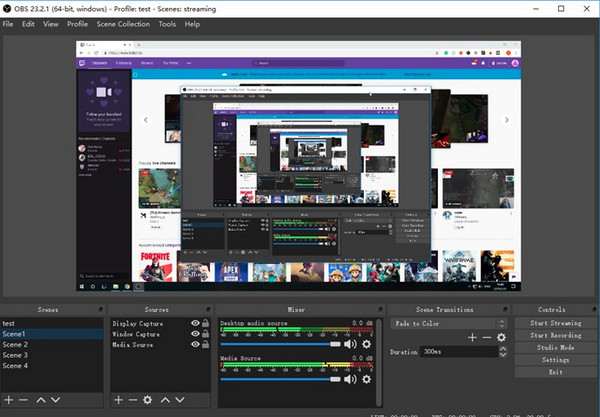
3. Cam Pro
Cam Pro är en enkel och användarvänlig skärminspelning utan tidsgräns för Windows. Det ger dig en samling funktioner för att skapa videolektioner och presentationer. Dessutom stöder den ett områdesval där du kan välja hela skärmen för att spela in, anpassa en del eller välja ett fönster. Men det är trevligt att komma ihåg att det här programmet inte är fritt tillgängligt; istället kan du använda dess gratisversion, Free Cam, men den har bara färre funktioner.
Nyckelfunktioner:
- Kan trimma videor för att klippa ut extra delar.
- Kan lägga till kommentarer, former, bilder och musik.
- Låter dig spela in skärmen och webbkameran samtidigt.
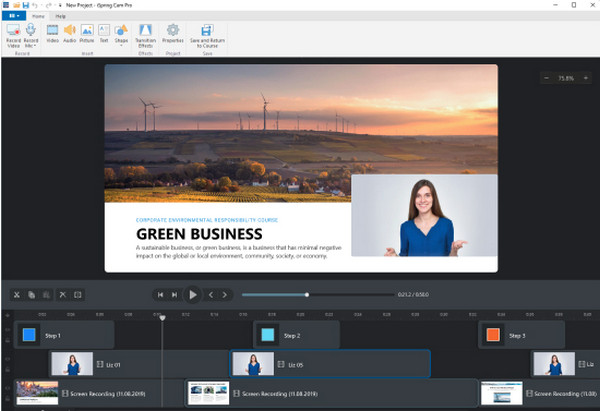
4. TinyTake
Flyttar till TinyTake. Denna gratis skärminspelare utan tidsbegränsning och erbjuder en extrem snabb när det gäller att spela in din skärm. Du kan lita på detta skärminspelningsverktyg för att skapa långa inspelningar utan många begränsningar. Det låter dig också kommentera för att låta dina tittare förstå din presentation mer genom att lägga till pilar och text. Du kan också dela resultaten med många personer med den delbara länken den ger.
Nyckelfunktioner:
- Dela posten direkt till YouTube via en länk.
- Anpassade kortkommandon för enkel användning.
- Låter dig se inspelningshistorik.
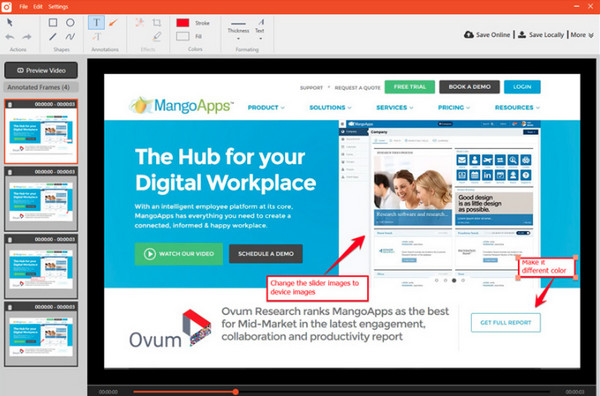
5. CamStudio
En annan gratis skärminspelning utan tidsgräns för din Windows-dator är CamStudio. Detta gratis inspelningsverktyg är byggt för att hjälpa dig skapa en snabb och enkel skärminspelning. Den kommer med ett organiserat gränssnitt, vilket gör operationen enklare. Om du har velat göra en lång video länge, erbjuder CamStudio dig funktioner som att ändra skärmalternativet, stänga av ljudet, använda kortkommandon och mer.
Nyckelfunktioner:
- Stöd för inspelning av webbkamera och ljud på samma gång.
- Kan ta skärmdumpar av din skärm och sedan redigera dem.
- Kan lägga till bildtexter till långa inspelningar.

6. ShareX
Följande kan vara känt för sin enklaste metod för att ta skärmdumpar av din skärm, ShareX. Det ger dig en funktion där du kan spela in så länge du vill, vilket gör den på listan över bästa skärminspelare utan tidsbegränsning. Med den behöver du inte oroa dig för längden på alla dina filer. En av de fantastiska sakerna med det är att det erbjuder en helt gratis men har många funktioner, som områdesval, anteckningar och enkel delning.
Nyckelfunktioner:
- Registrera om aktivt fönster, helskärm, anpassade delar, etc.
- Kan göra en rullande bild på din skärm.
- Låter dig lägga till det tagna fotot i en bildredigerare.
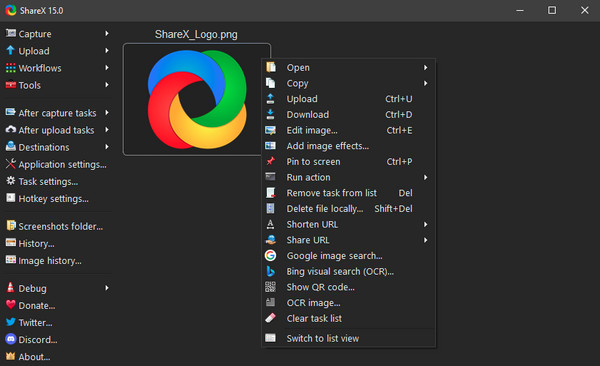
7. QuickTime Player
När du pratar om Apple-enheter bör du gå till QuickTime Player, en programvara som främst är gjord för Apple-användare. Förutom att vara din assistent vid uppspelning av dina mediefiler, kan detta fungera som din skärminspelare utan vattenstämpel. Det finns inga tidsbegränsade erbjudanden och vattenstämplar kopplade till dina videor, vilket innebär att du kan få ditt varumärke för dina inspelningar. Du kan dock inte göra dubbla inspelningar, vilket innebär att du inte kan spela in webbkameran och skärmen samtidigt. Dessutom måste du installera andra program till spela in ljud med QuickTime.
Nyckelfunktioner:
- Arbeta felfritt med Mac-operativsystemet.
- Skapa ljud- och videoskärminspelningar.
- Inga komplexa parametrar, vilket ger användarna enkel användning.
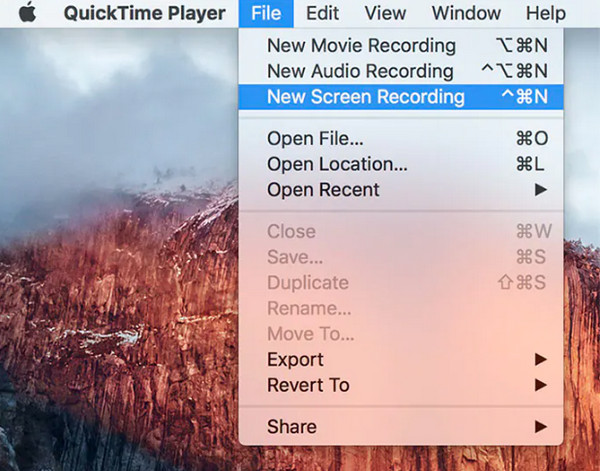
8. VLC Media Player
Förutom att vara en videospelare, VLC Media Player kan göra mer än att bara hjälpa dig att spela upp dina mediefiler. Med den här spelaren kan du göra en 24-timmarsinspelning av din skärm med olika filformat. Denna 24-timmars-inspelare låter dig njuta av inspelningar utan tidsbegränsning och vattenstämpel och skapa så många som möjligt. Dessutom finns det konfigurerbara alternativ som att ändra video- och ljudformat tillsammans med komprimeringslösningar.
Nyckelfunktioner:
- Stöd ett stort antal video-/ljudformat, DVD, CD, etc.
- Kan göra grundläggande redigering, VLC-videoinspelningoch trimning.
- Kom med video- och ljudfilter.
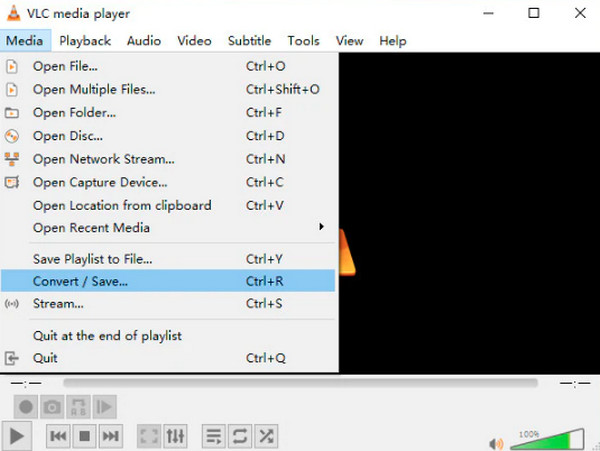
9. FlashBack Express
FlashBack Express är nästa skärminspelare utan vattenstämpel som inte ger en brant inlärningskurva. Det här verktyget hjälper dig att spela in ljud från datorns system och mikrofon. Utöver det kan den trimma din inspelning och separera klipp innan den exporteras. Den fria versionen innehåller dock inte många komplexa funktioner, som att lägga till kommentarer, redigera videor och ljud etc.
Nyckelfunktioner:
- Erbjud en inspelning på flera skärmar.
- Snabbdelning av inspelning till YouTube.
- Låter dig lägga till en webbkamera som en överlagring till din inspelning.
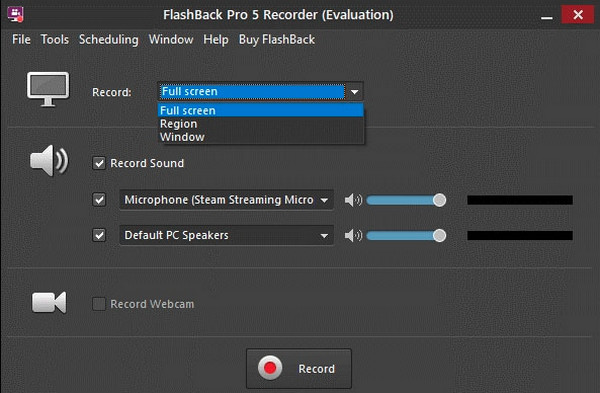
10. ScreenRec
ScreenRec är bland de gratis inspelare för Windows som låter dig spela in webbkamera, datorljud och röst felfritt på samma gång. Den har förmågan att göra längdvideor och sparas automatiskt på ditt molnkonto, som bara du kan komma åt. Denna skärminspelare utan vattenstämpel fungerar även offline, och alla dina videor laddas upp när du är online. Du måste dock skapa ett konto först för att häva begränsningarna gällande inspelningstiden.
Nyckelfunktioner:
- Ger dig tillgång till all inspelningshistorik.
- Fånga din skärm och lägg sedan till kommentarer.
- Låter dig lägga en webbkamera över dina videoinspelningar.
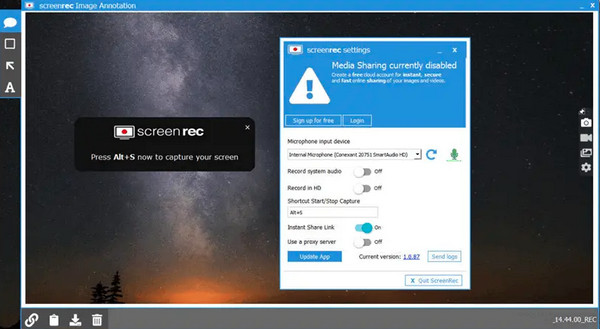
11. Aktiv presentatör
Som namnet antyder, Aktiv presentatör används främst för snabb inspelning och redigering för att skapa inlärningsvideor. Det kan vara din idealiska skärminspelare utan tidsbegränsning och ditt screencastverktyg. Detta verktyg kan fånga dina tangentbords- och museffekter utan problem. Den kommer också med många funktioner som låter dig skapa informativt innehåll med stor lätthet. Dessutom kan voiceovers och berättarröst läggas till din inspelning.
Nyckelfunktioner:
- Spela in skärm och webbkamera samtidigt eller individualitet.
- Har förmågan att göra grundläggande redigeringar, som att kopiera, ta bort, etc.
- Skapa interaktiva frågesporter med inställning av poäng och tidsgräns.
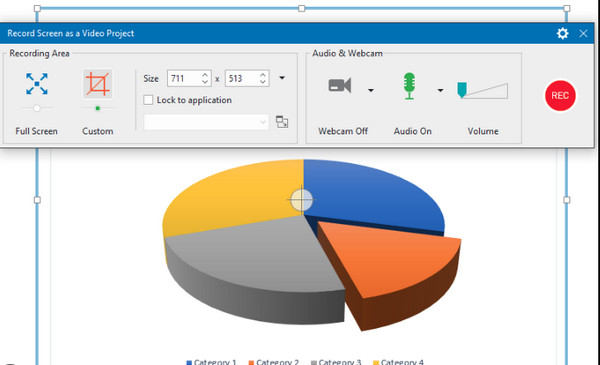
12. EaseUS RecExperts
Äntligen har du här EaseUS RecExperts. Denna skärminspelare utan vattenstämpel kan fungera på Windows och Mac. Med den kan du spela in din skärm så länge som möjligt utan problem. Dessutom kan du spela in din webbkamera, ljud från datorn och mikrofonen samtidigt. Den erbjuder också en no-lag inspelning och ett organiserat gränssnitt som gör det enkelt att konfigurera inställningar.
Nyckelfunktioner:
- Kan spela in vilken del av skärmen som helst, oavsett om den är full eller anpassad.
- Låter dig justera inställningarna före eller under inspelning.
- Inspelningar kan vara upp till 4K och 60 fps.
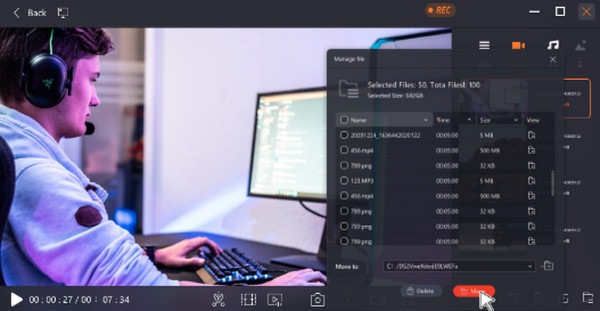
Vanliga frågor om den bästa skärminspelaren utan tidsbegränsning
-
Hur länge kan du göra en skärminspelning?
Med en pålitlig skärminspelare kan du spela in din skärm utan tidsbegränsning. Men de flesta gratisprogram idag har en tidsgräns, och du kan bara använda den obegränsade inspelningstiden när du betalar för att få deras premiumversioner.
-
Vilken av skärminspelningarna utan tidsbegränsning är helt gratis?
Vanligtvis är all programvara med öppen källkod helt gratis att använda, som OBS Studio och VLC Media Player. Överväg att prova båda att göra inspelningar.
-
Hur använder jag QuickTime Player för att spela in min Mac-skärm?
Klicka på "Arkiv" och välj sedan "Ny skärminspelning" för att komma åt verktygsfältet Skärmdump. Tryck sedan på Skift + Kommando + 5-tangenterna för att se kontrollerna på skärmen. Välj vilket område som ska spelas in, om en hel skärm, ett valt område eller ta en bild av din skärm.
-
Vilka format använder FlashBack Express för att spara längdinspelningar?
Den vattenmärkesfria skärminspelaren låter dig dela inspelningar direkt till YouTube och spara dem som MP4-, WMV- eller AVI-format.
-
Har Xbox Game Bar för Windows ingen tidsgräns för skärminspelning?
Nej. Du kan skärminspelning med Xbox Game Bar på Windows 10 i upp till 2 timmar. Senare kommer den att sluta spela in automatiskt.
Slutsats
Som visas ovan finns det massor av skärminspelare utan tidsbegränsning, som fungerar perfekt på många plattformar. Du kan använda ShareX, VLC, QuickTime, EaseUS och andra för längdinspelningar. Men bland dem finns det en som sticker ut, och det är AnyRec Screen Recorder. Oavsett vilken teknisk kunskap du har, är det här verktyget enkelt och erbjuder en enkel process för att spela in skärmen så länge du vill och utan vattenstämplar. Vänta inte, eftersom det ger mycket mer; prova idag!
100% Säker
100% Säker
